Apple cada vez lo hace más: diseñar sus dispositivos para que no sea necesario apagarlos con frecuencia. Eso se nota en los nuevos MacBook Air y MacBook Pro, que se encienden nada más abramos la pantalla o toquemos una tecla. Es muy cómodo y se asemeja a las costumbres que ya tenemos con los iPhone y los iPad, epro tiene sus inconvenientes.
En épocas donde la factura de la luz puede subir mucho debido a la calefacción, tenemos que ser algo más conscientes con cómo dejamos los Mac cuando no los usamos. Allá van algunas situaciones en las que podemos hacer un cambio que nos puede ahorrar algo de energía y de dinero.
Si tienes un sobremesa, ponlo en modo Reposo o como mínimo apaga la pantalla
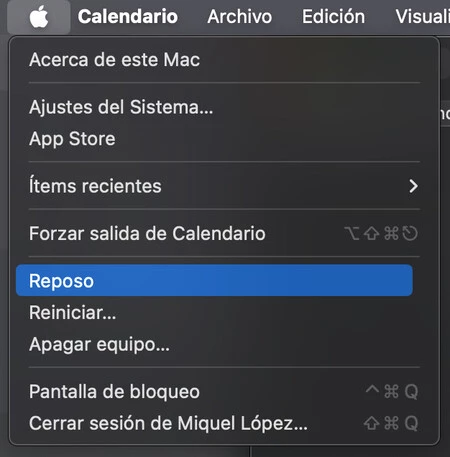
Si vas a utilizar un iMac (o un Mac mini) de forma intermitente durante el día, recuerda ponerlo en reposo ya sea manualmente o dejándolo que el propio ordenador lo haga al rato de no usarlo. Si lo dejas encendido constantemente gastarás más energía, sobre todo a través de la pantalla.
Si prefieres no poner el Mac en reposo porque lo estás usando de servidor local o remoto, recuerda que siempre puedes apagar su monitor. Eso es sencillo cuando tienes un Mac mini conectado a una pantalla externa (la apagas con su propio menú y listo), y en un iMac puedes lograrlo pulsando las teclas SHIFT + CTRL + Botón de encendido. O CTRL + SHIFT + EJECT en modelos más antiguos.
No dejes tu MacBook cargando constantemente
Ten en cuenta que dejar tu MacBook enchufado a la corriente de forma permanente no sólo te hará gastar más luz: también puedes dañar la batería del portátil a largo plazo. Te recomendamos que lo enchufes a la corriente solamente cuando toque cargarlo o hacer una actualización importante del sistema.
Si por ejemplo tienes tu MacBook conectado a una pantalla externa con un USB-C que también carga el ordenador, puedes optar por desconectarlo cuando no utilices esa pantalla. Un simple gesto que apaga esa pantalla y además permite que el MacBook no esté recibiendo carga en todo momento.
Atento a las opciones de ahorro de energía
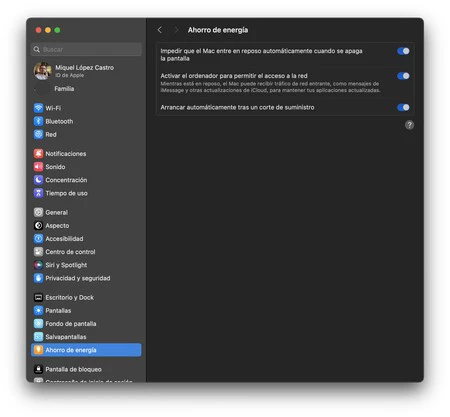
En Ajustes del Sistema tienes varias opciones para poder consumir menos energía con un Mac. Como ves en la captura superior, en la sección 'Ahorro de energía' puedes permitir que el ordenador entre en modo Reposo si no se utiliza y su pantalla se apaga automáticamente.
Si utilizas un MacBook, tienes el modo de bajo consumo que puedes activar desde la sección Batería de los mismos Ajustes de sistema:
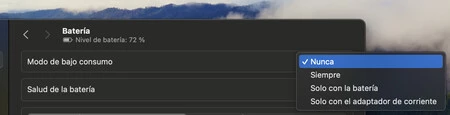
Adicionalmente puedes bajar el brillo de la pantalla, o desconectar el módulo WiFi si te conectas mediante Ethernet. Pero ten en cuenta que hacerlo puede desactivar algunas funciones como la ubicación, el correcto funcionamiento de algunos accesorios si eliges desactivar Bluetooth.
Desconecta cualquier periférico externo que no utilices
Ya sea en tu sobremesa o en tu portátil, desconecta cualquier periférico que no estés usando en este momento. Cámaras web, discos duros externos, periféricos de entrada adicionales como un Magic Trackpad, altavoces externos... cada uno de esos accesorios sube el consumo del ordenador.
Si además desconectas eso de tu MacBook, también respetarás más su batería a largo plazo. Recuerda que una batería de portátil puede tener una vida más larga si controlas con cierto rigor sus ciclos de carga, aunque no debes obsesionarte con ello. En cualquier modo, una batería bien cuidada es una batería que gasta menos energía.
Imagen | Taan Huyn
En Applesfera | Tras 15 años cargando mis iPhone he aprendido siete reglas que han cambiado para siempre la vida de mi batería
En Applesfera | ¿Has probado la "carga optimizada"? La salud de tu iPhone está en juego y esta es la única medicina






Ver 5 comentarios